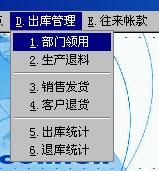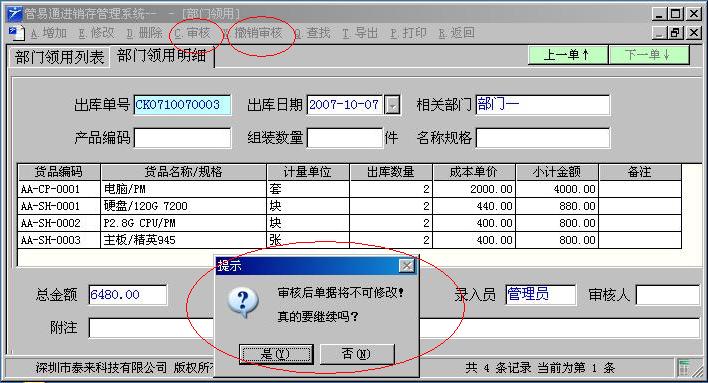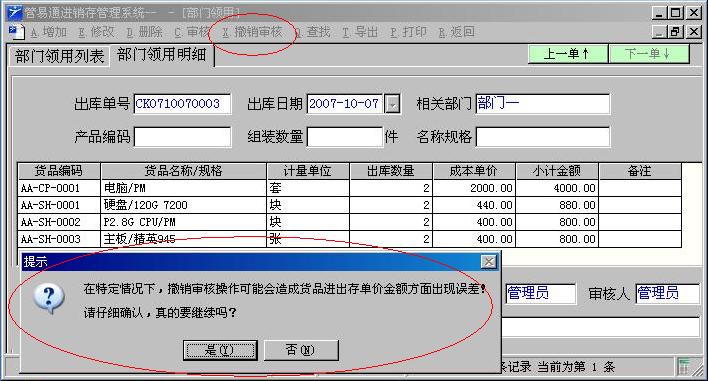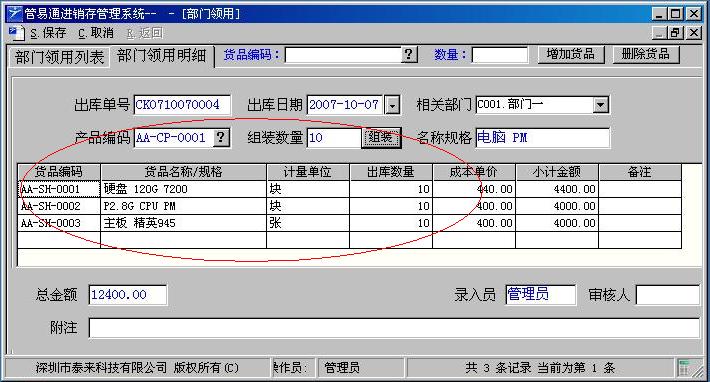在进行讲解之前,先为大家讲解一下管易通软件里常用菜单及按钮的功能
[增加]用于增加新的记录或单据;操作方法:直接点击[增加]!
[修改]用于修改某条记录或者某张单据;操作方法:先单击选中记录或者单据,再点击[修改]!
[删除]用于用于删除某条记录或某张单据;操作方法:先单击选中记录或者单据,再点击[删除]!
[审核]用于审核某张单据,审核后单据正式生效,且在[撤销审核]之前,这张单据将不可进行[修改][删除]操作!
[撤销审核]用于撤销审核某张单据,单据在已经被审核的状态下,是不可以进行[修改][删除]操作的,若要进行上述操作,就必须先[撤销审核]!
[查找]用于查找记录或者单据;操作方法:直接点击[查找]!
[导出]用于导出单据或报表到EXCEL文件或导出为图片;操作方法:直接点击[导出]!
[打印]用于打印记录或单据;操作方法:直接点击[打印]!
[保存]用于保存数据;操作方法:直接点击[保存]!
[取消]用于取消某操作;操作方法:直接点击[取消]!
部门领用,生产退料,销售发货,客户退货这四种单据的操作方法都是一样的.这里,我们以[部门领用]为例,为大家介绍一下出库单的操作方法!
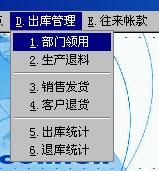
依次点击[出库管理][部门领用]进入领用单管理界面.系统默认只显示没有审核的单据,如下图:

[部门领用列表]显示的是部门领用单的列表信息,您可以点击一行(即一张部门领用单),然后点击[部门领用明细]查看这张单据的详细信息!
小提示:您可以直接双击某行,即可查看其对应的详细信息!如下图: 
点击左上角的[增加],进入单据录入界面,如下图:

入库单号系统自动生成,您也可以手工录入.入库日期默认为当天,您也可以手工修改.选择好领用单位后,就可以开始录入要出库的货品了.
点击货品编码下面直接输入货品编码,也可以点击[?]按钮,从货品资料库里选择所需要的货品. 货品资料库如下图:

您可以直接双击所需货品,将其增加到领用单列表中,或者勾选[采用批量增加模式]选项,可一次增加多个货品编码!

修改货品的数量,单价后,点击左上角的[保存].
小提示:在系统里,所有的单据都必须经过<审核>这一步后才正式生效的,单据刚做出来保存后是没有正式生效的,也就是说在后面的统计报表
里是没有的!所以,一定要记住单据保存并确认无误后,一定要点一下上面的<审核>!
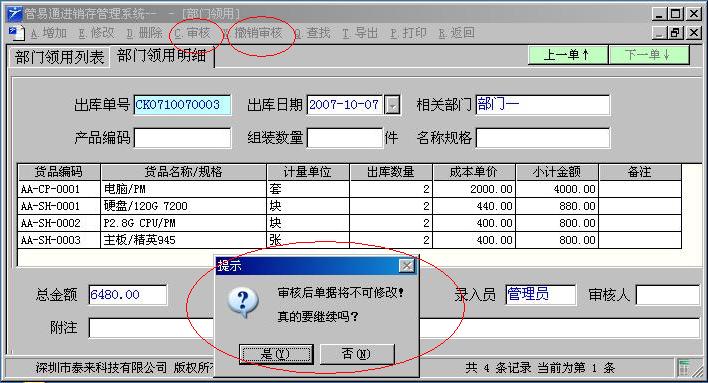
点击[是]进行审核操作!单据审核后,程序会自动在[审核人]一栏记录当前操作员的名称,以备查阅!
至此,一张单据的录入过程就完成了.在后面的统计报表中就可以查到这张单据的相关记录了.
有的客户可能会碰到这样的情况,单据审核了之后,又发现有数据输入错误了,但是单据已经被审核了,又不能修改,那怎么办呢?下面我们就来
介绍一下,部门领用单的操作步骤:
依次点击[出库管理][部门领用]→点击上面的[查找],输入相应的查找条件,先找到你要进行[撤销审核]的那张单据→找到单据后,点击上面的
[撤销审核]即可!
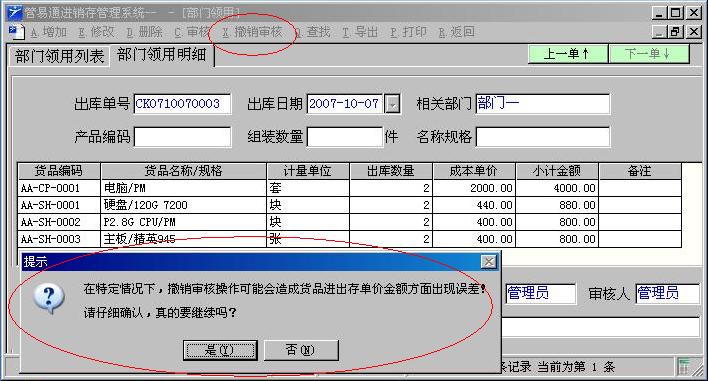
注意:[撤销审核]操作,必须用[001.超级管理员]这个帐号登录才能进行,如非必要,请勿随便使用!否则,有可能出现上图中提示情况!
另外,管易通软件还提供了组装出库的功能:如货品A是由1个B和1个C两种配件组成的,那么,在出库的时候,可以直接在产品编码那里输入A,在
组装数量那里输入数量,然后点击[组装]铵钮,会出现如下提示:(如下图)

点击[确定],程序就会自动根据货品A的构成表(BOM表)将所需要配件自动在下面的出库单列表中列出来.(如下图)
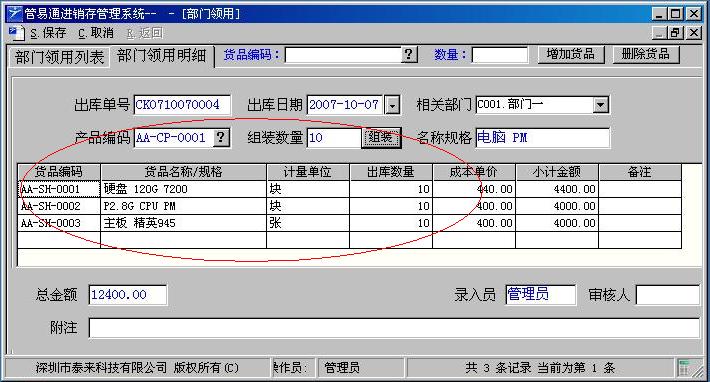
注意:组装出库,实际出库的是组成这个货品的配件,而这个货品本身的数量是不会发生变化的.
在上图中,这张出库单审核之后,会出库AA-SH-001 AA-SH-002 AA-SH-003 各10个,而AA-CP-0001这个货品的数量是不会发生变化的.
如果您还不知道什么是货品构成表(BOM表),也不知道怎么设置货品构成表!那么,请点这里!
|